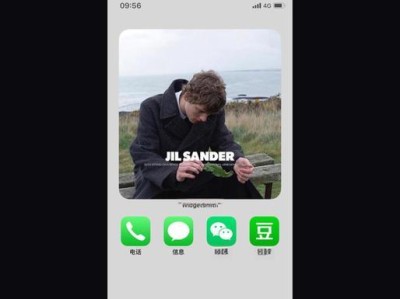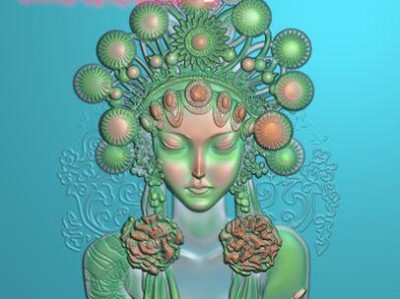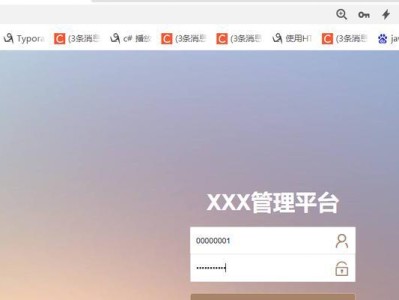随着技术的不断发展,使用U盘安装操作系统已经成为一个常见的选择。本文将为大家详细介绍如何使用U盘来安装Windows7系统,让您轻松掌握这一技能。

标题和
1.准备所需工具

在进行Windows7U盘安装前,我们首先需要准备一台可用的计算机、一个空白U盘以及一个合法的Windows7系统镜像文件。
2.下载Windows7USB/DVD下载工具
Windows7USB/DVD下载工具是一款由微软官方提供的免费软件,它可以帮助我们将Windows7系统镜像文件制作成可启动的U盘。

3.安装并运行Windows7USB/DVD下载工具
下载完Windows7USB/DVD下载工具后,双击运行安装程序并按照提示进行安装。安装完成后,打开该软件。
4.选择Windows7系统镜像文件
在Windows7USB/DVD下载工具界面中,点击“浏览”按钮选择之前下载好的Windows7系统镜像文件。
5.选择U盘
将空白U盘插入计算机USB接口后,在Windows7USB/DVD下载工具界面的“设备”列表中选择该U盘。
6.制作可启动U盘
在Windows7USB/DVD下载工具界面中,点击“开始复制”按钮,软件将开始将系统镜像文件写入U盘,并自动将其变成可启动的U盘。
7.等待制作过程完成
制作过程需要一定时间,请耐心等待,同时确保计算机的电源供应稳定,以免影响制作过程。
8.设置计算机的启动顺序
制作完成后,重启计算机并进入BIOS设置界面,将U盘设置为第一启动项,保存并退出BIOS设置。
9.从U盘启动计算机
计算机重新启动后,它将首先尝试从U盘中读取系统文件,进入Windows7安装界面。
10.安装Windows7系统
在Windows7安装界面中,按照提示进行系统安装,并根据个人需求进行分区、选择安装位置等操作。
11.等待安装过程完成
Windows7系统安装过程中需要一段时间,请耐心等待直至安装完成。
12.设置个人偏好
安装完成后,根据个人偏好进行系统设置,如选择桌面背景、安装所需软件等。
13.更新系统和驱动
为了获得更好的使用体验,记得及时更新Windows7系统和相关驱动程序。
14.安装必要的软件和工具
安装完成后,可以根据个人需求安装一些常用的软件和工具,以便于日常使用。
15.结束语
通过本文所述的方法,您可以轻松地使用U盘安装Windows7系统。希望这篇教程对您有所帮助。
使用U盘安装Windows7系统无论是在新建计算机还是在老旧计算机上都是一种快速、方便的方法。只需要按照上述步骤进行操作,即可轻松完成Windows7系统的安装。希望本文对大家有所帮助。